Многи играчи Дестини 2 пријављују да добијају грешку „ Изгубили сте везу са Дестини 2 серверима. Ваше дозволе за приступ игри за више играча на мрежи су се можда промениле или је ваш профил можда пријављен негде другде. “ и питате се како да решите ову грешку уместо да чекате неколико минута, можда данима.
Зашто добијам ову грешку?
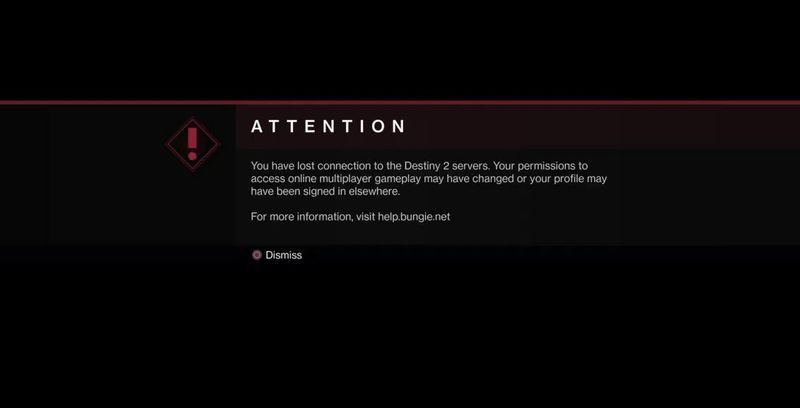
Проверите статус Дестини 2 сервера . Ако сам сервер тренутно није искључен, потенцијални узроци грешке „Изгубили сте везу са серверима Дестини 2“ су наведени у наставку:
- Ваш налог нема активну ПлаиСтатион Плус или Ксбок Ливе Голд претплату или је претплата истекла
- Налог је пријављен на другу конзолу
- ПлаиСтатион Плус или Ксбок Ливе можда имају проблеме са одржавањем или повезивањем
- Конзоле су недавно пребачене између жичане или бежичне везе без ажурирања мрежних подешавања конзоле како би одговарала новом типу везе
- Питања везана за интернет
Ако се стално сусрећете са овом грешком, можда ћете желети да користите следеће кораке за решавање проблема:
Поправка 1. Обришите кеш меморију
Ако имате активно чланство и сасвим сте сигурни да не користите свој налог ни на једној другој конзоли ( како спречити неовлашћено пријављивање ) али код грешке и даље постоји, можете покушати да обришете кеш да видите да ли помаже:
Брисање кеша конзоле
- Искључите конзолу
- Када се конзола потпуно искључи, извуците кабл за напајање са задње стране конзоле
- Пустите конзолу да стоји искључена најмање 5 минута
- Укључите кабл за напајање назад у конзолу и укључите је
- Поново покрените игру Дестини 2
Брисање Стеам кеша
- Са свог Стеам клијента идите на Подешавање > Преузимања из горњег левог менија клијента.
- Кликните ОБРИШИ кеш меморију за преузимање дугме на дну.
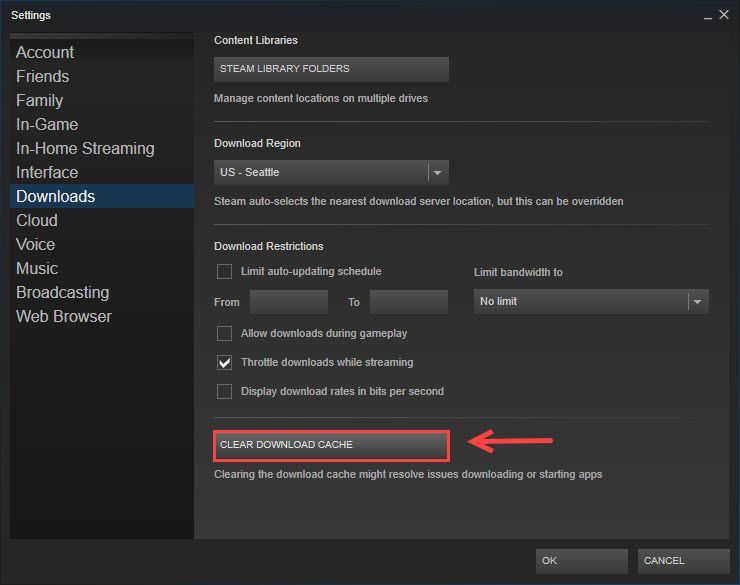
- Затим изаберите ок да бисте потврдили и потврдили да ћете морати поново да се пријавите на Стеам.
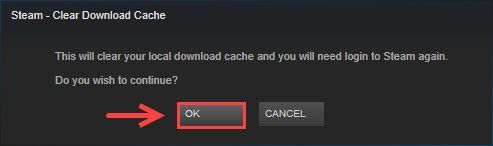
Овај процес неће утицати на ваше тренутно инсталиране игре, али ћете након тога морати да се пријавите на Стеам.
Поправка 2. Пређите на жичану везу
Иако се Дестини може играти са јаком и стабилном ВиФи везом, многи играчи су открили да коришћење ВиФи мреже може повећати вероватноћу да ће изгубити везу са Дестини-јевим услугама. Зато препоручујемо жичану везу ако је могуће. Поред тога, Дестини захтева довољан пропусни опсег да би функционисао на оптималном нивоу.
Међутим, ако треба да га играте на ВиФи-у, можда ћете желети да побољшате стабилност своје ВиФи везе:
- Померите конзолу/рачунар што ближе ВиФи извору.
- Искључите или онемогућите све друге уређаје повезане на ВиФи мрежу док играте Дестини 2.
- Избегавајте препреке између конзоле/рачунара и ВиФи извора кад год је то могуће, посебно велике уређаје или другу електронику.
Поправка 3. Ажурирајте управљачки програм мрежног адаптера
Ако не можете да пређете преко пријаве због Повезивање није могуће а промена на жичану везу и даље не функционише, можда постоји нешто са управљачким програмом мрежног адаптера или мрежним поставкама. Покушајте да ажурирате или поново инсталирате управљачки програм мрежног адаптера и проверите да ли поправља „ Изгубили сте везу са Дестини 2 серверима ' грешка.
Ако немате времена, стрпљења или компјутерских вештина да ручно ажурирате своје драјвере, то можете да урадите аутоматски са Дривер Еаси .
Дривер Еаси ће аутоматски препознати ваш систем и пронаћи исправне драјвере за њега. Не морате тачно да знате који систем ради на вашем рачунару, не морате да ризикујете да преузмете и инсталирате погрешан драјвер и не морате да бринете да ли ћете погрешити приликом инсталирања. Дривер Еаси све то решава.
Можете аутоматски ажурирати своје драјвере са било којом од бесплатно или Про верзија од Дривер Еаси. Али са Про верзијом потребно је само 2 клика (и добијате пуну подршку и 30-дневну гаранцију поврата новца):
- Покрените Дривер Еаси и кликните на Скенирај одмах дугме. Дривер Еаси ће затим скенирати ваш рачунар и открити све проблематичне драјвере.
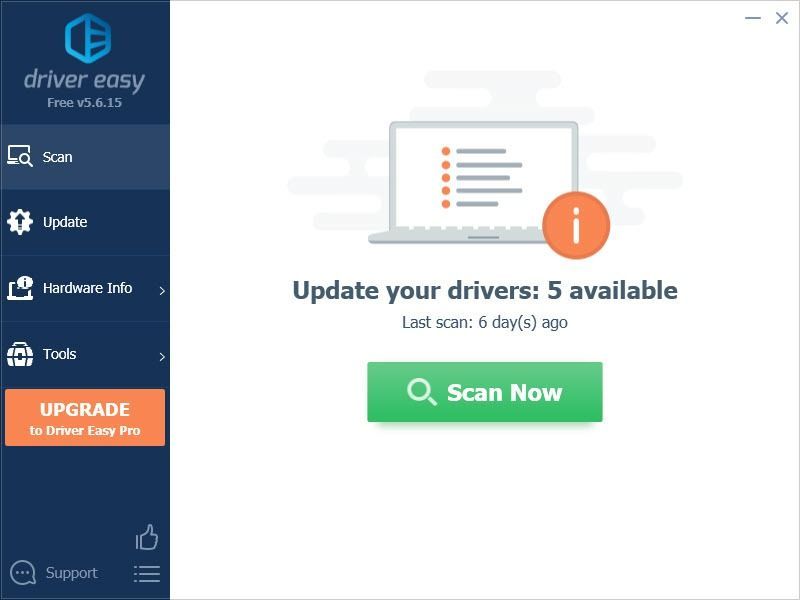
- Кликните ажурирање дугме поред означеног драјвера мрежног адаптера да бисте аутоматски преузели исправну верзију тог драјвера, а затим га можете ручно инсталирати (то можете учинити са БЕСПЛАТНОМ верзијом).
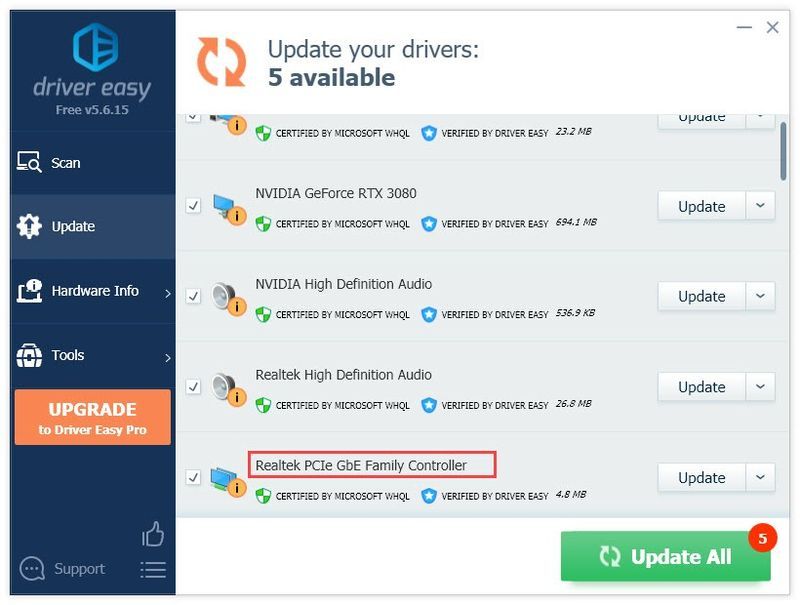
Или кликните Ажурирај све да аутоматски преузмете и инсталирате исправну верзију свих управљачких програма који недостају или су застарели на вашем систему. (Ово захтева Про верзија који долази са пуном подршком и 30-дневном гаранцијом поврата новца. Од вас ће бити затражено да извршите надоградњу када кликнете Ажурирај све .) - Када се управљачки програм ажурира, поново покрените рачунар да би промене ступиле на снагу. Про верзија Дривер Еаси-а долази са пуном техничком подршком.
- У Виндовс оквир за претрагу откуцајте цмд . Под Командна линија , изаберите Покрени као администратор .
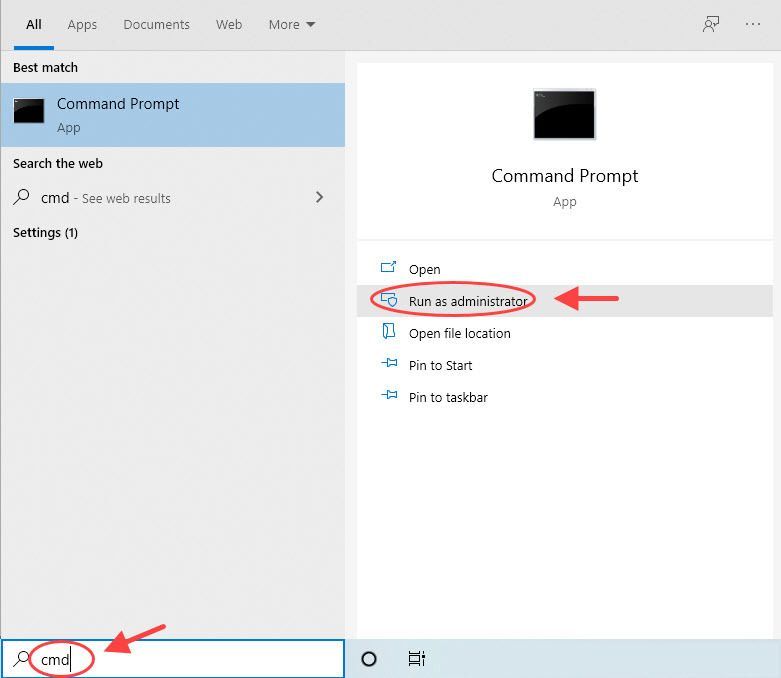
- Кликните ок да потврдите своју акцију.
- Када се отвори прозор командне линије, откуцајте следеће командне линије (притисните Ентер након уноса сваке командне линије):
|_+_|
|_+_|
|_+_|
|_+_|
|_+_|
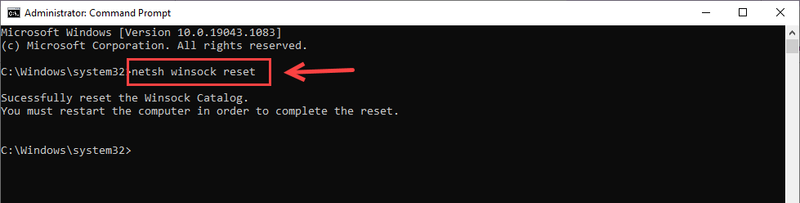
- Мораћете да поново покренете рачунар да би промене ступиле на снагу.
- На тастатури притисните Виндовс + Р тастер истовремено да бисте отворили оквир за дијалог Покрени.
- Укуцати нцпа.цпл и притисните Ентер .
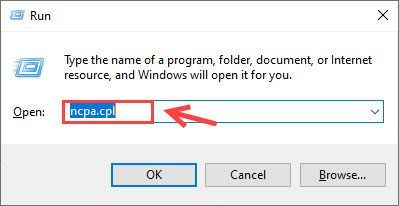
- Кликните десним тастером миша на тренутну мрежну везу и изаберите Својства .
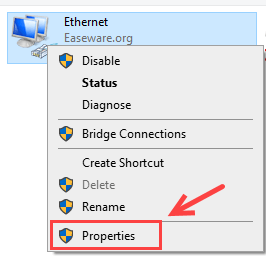
- Дупли клик Интернет протокол верзија 4 (ТЦП/ИПв4) .
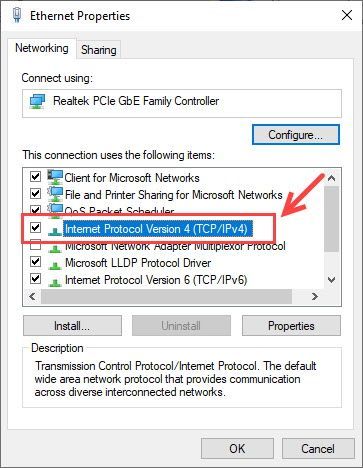
- Изаберите Користите следеће адресе ДНС сервера и попуните Гоогле ДНС сервере:
Жељени ДНС сервер: 8.8.8.8
Алтернативни ДНС сервер: 8.8.4.4
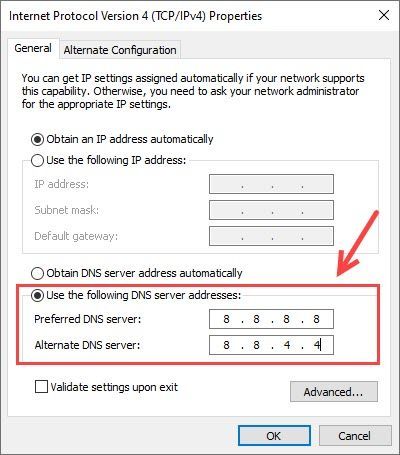
- Кликните ок да се пријаве.
- У Виндовс траку за претрагу откуцајте центиметар д и изаберите Командна линија .
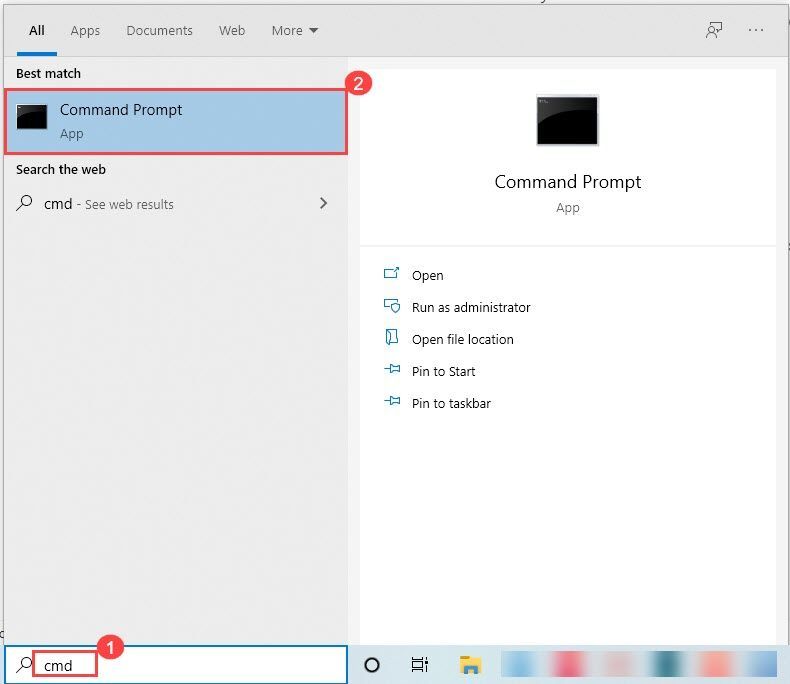
- Унесите интерну ИП адресу рутера (подразумевани мрежни пролаз). ипцонфиг у командној линији.
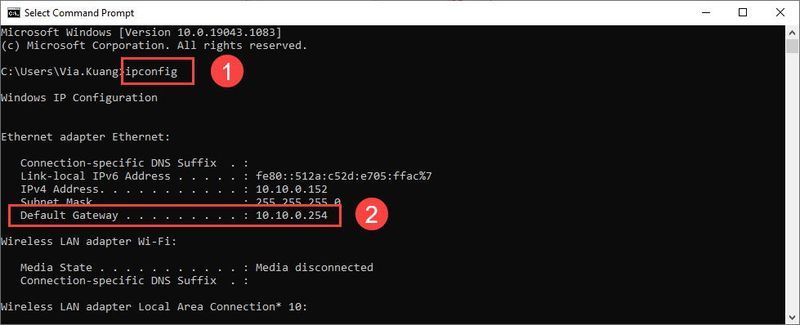
- Копирајте и налепите адресу подразумеваног мрежног пролаза у претраживач вашег рачунара и пријавите се са исправним корисничким именом и лозинком.
- Финд тхе УПнП подешавање, које се обично налази у категорији ЛАН или заштитни зид.
- Омогућите УПнП и кликните сачувати да примените промене.
- Искључите и поново повежите све уређаје на мрежи.
- Тип цмд у Виндовс траци за претрагу и изаберите Командна линија .
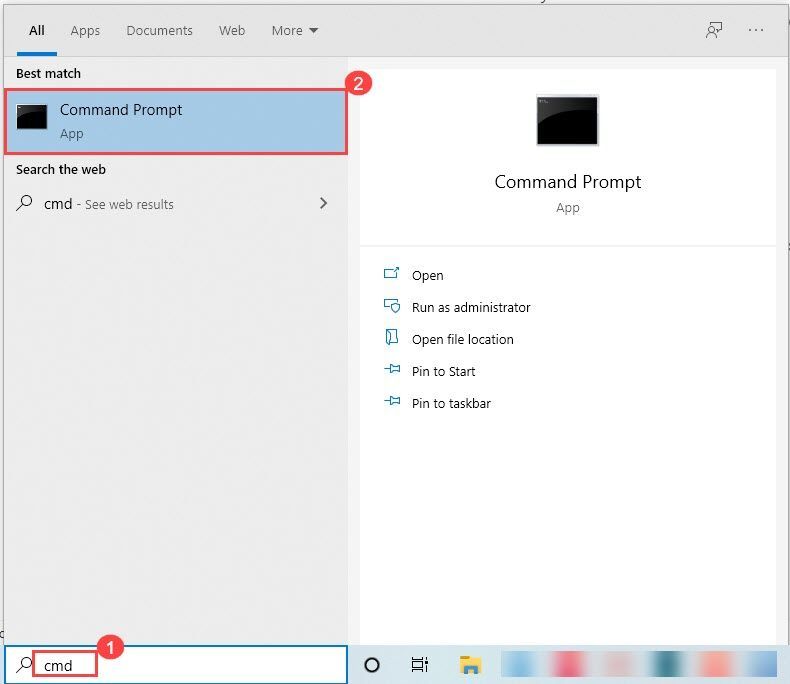
- Укуцати ипцонфиг /алл и притисните Ентер .
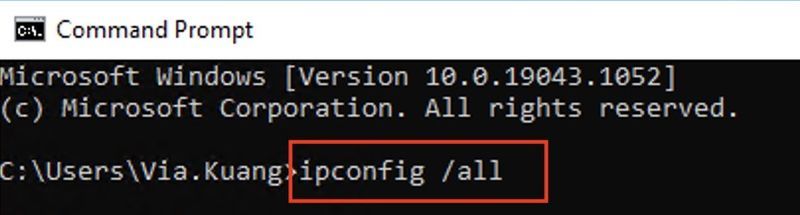
- Узмите у обзир следеће: ИПв4 адреса, маска подмреже, подразумевани мрежни пролаз и ДНС сервери .
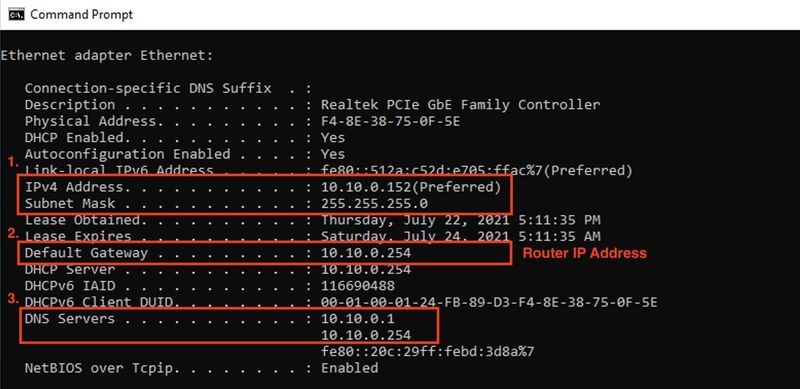
- На тастатури притисните тастер Виндовс + Р да бисте отворили Трцати кутија. Затим уђите нцпа.цпл , и изаберите ок да отворите Мрежне везе.
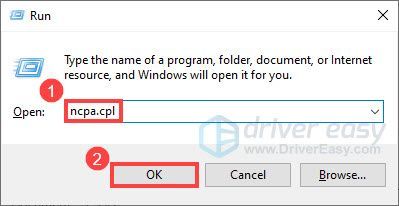
- Кликните десним тастером миша на своју тренутну везу и изаберите Својства .
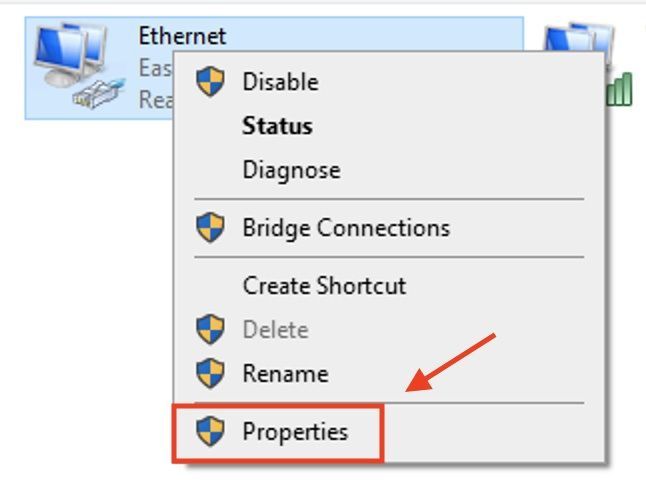
- Дупли клик Интернет протокол верзија 4 (ТЦП/ИПв4) са листе.
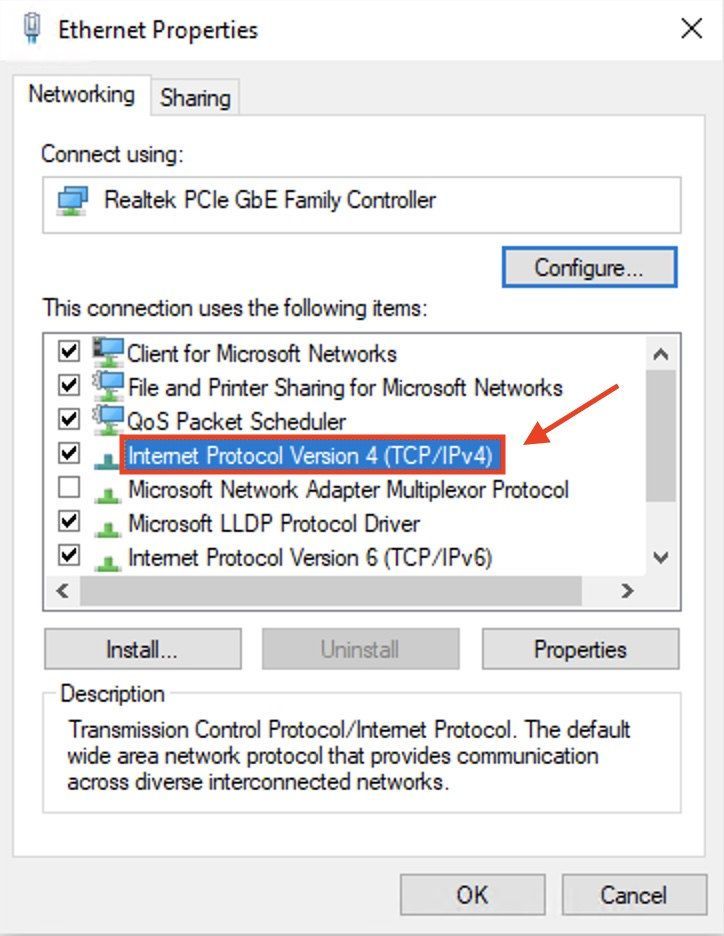
4. Изаберите Користите следећу ИП адресу , и Аутоматски користите следећи ДНС сервер , и унесите детаље које сте копирали из командне линије: ИП адресу, маску подмреже, подразумевани мрежни пролаз и ДНС сервере.
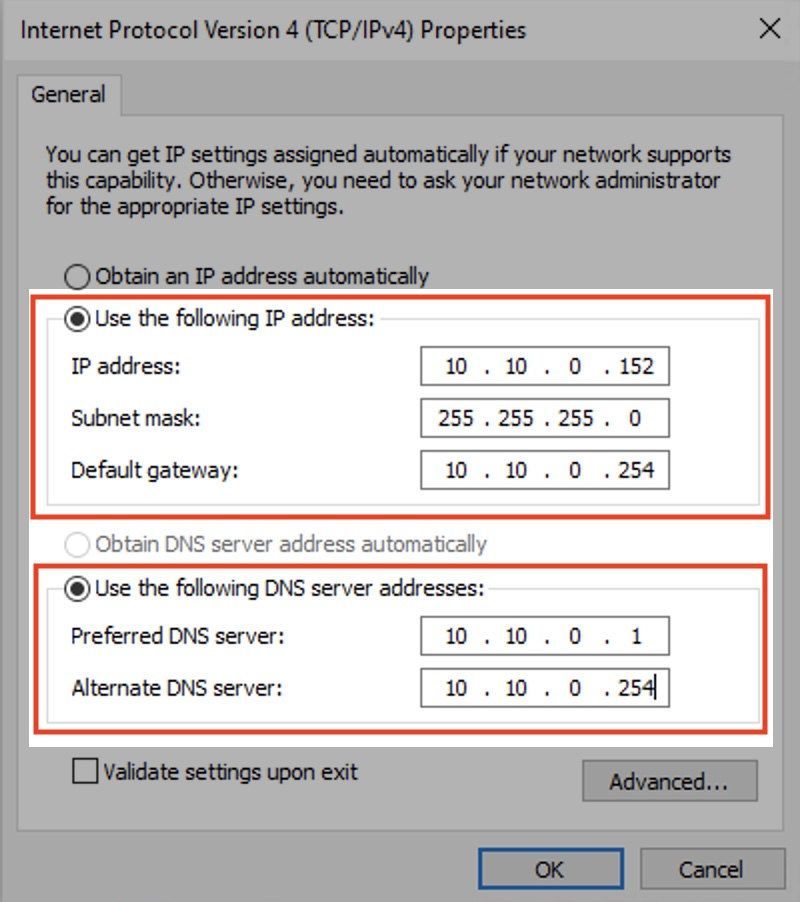
- Кликните ок да се пријаве.
- У свом веб претраживачу унесите ИП адресу рутера ( Адреса мрежног пролаза ).
- Унесите администраторске акредитиве (корисничко име и лозинка могу се разликовати у зависности од бренда који користите).
- Потражите Порт Форвардинг или Напредно или Виртуелни сервер одељак.
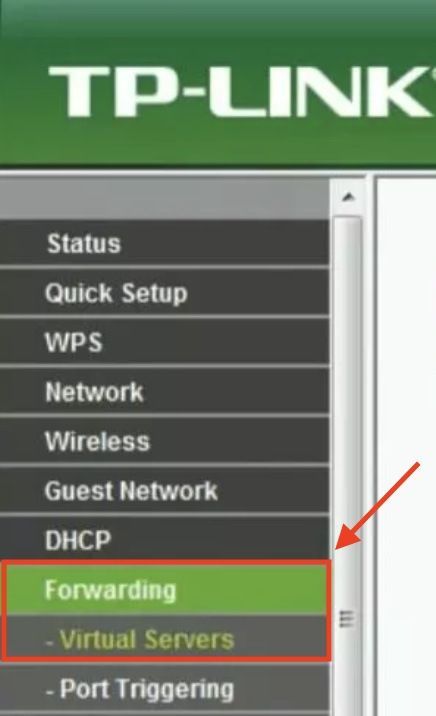
- Унесите ИП адресу свог рачунара у одговарајуће поље.
- Изаберите оба ТЦП и УДП портове за ваше игре у одговарајућем пољу.
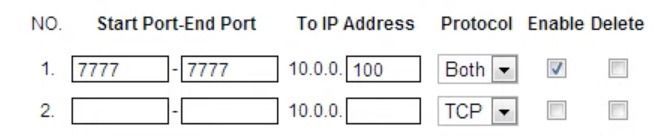
- Када завршите, омогућите правило за прослеђивање портова помоћу Омогући или на опција.
- игрице
- ПлаиСтатион 4 (ПС4)
- Виндовс 10
Ако вам је потребна помоћ, обратите се Дривер Еаси тим за подршку ат суппорт@дривереаси.цом .
Поправка 4. Извршите ресетовање мреже
Извођење ресетовања мреже потенцијално поправља сва чудна подешавања која вас могу спречити да се повежете, тако да решите „ Изгубили сте везу са Дестини 2 серверима ‘ грешка. Ево како:
Поправка 5. Промените свој ДНС сервер
Неки играчи Дестини-а сматрају да помаже када промене ДНС сервер на Гоогле 8.8.8.8 и 4.4.4.4. У наставку ћете пронаћи тачне кораке да то урадите:
Поправка 6. Омогућите УПнП или прослеђивање портова
Ако сте напорно радили кроз основни водич за решавање проблема, али и даље грешка „ Изгубили сте везу са Дестини 2 серверима „ и даље постоји, можете покушати да подесите УПнП или прослеђивање портова (не препоручујемо да радите оба).
Опција 1. Омогућите УПнП
Опција 2. Омогућите прослеђивање портова
Ако не можете да користите УПнП или вам се не свиђа, можете омогућити прослеђивање портова да бисте омогућили све везе које су потребне Дестини-у. Имајте на уму да ви неће моћи да користи више од једне конзоле да истовремено игра Дестини на истој мрежи када користите прослеђивање портова. Ако вам је потребна ова функција, предлажем да одаберете
Корак 1. Информације које су вам потребне
Белешка: Подразумевани мрежни пролаз је ИП адреса вашег рутера, коју можете копирати и налепити у адресну траку вашег претраживача.
Корак 2. Подесите статичку ИП адресу
Препоручује се да свом рачунару или конзоли доделите и статичку ИП адресу како бисте олакшали прослеђивање портова.
Корак 3. Подесите прослеђивање портова
Портови који би требало да буду ОТВОРЕНИ
| Платформа | ТЦП одредишни портови | УДП одредишни портови |
| Ксбок Сериес Кс|С | 53, 80, 3074 | 53, 88, 500, 3544, 3074, 27015-27200 |
| Плаистатион 5 | 80, 443, 1935, 3478-3480 | 3478, 3479, 49152-65535, 27015-27200 |
| Плаистатион 4 | 80, 443, 1935, 3478-3480 7500-7509 30000-30009 | 2001, 3074-3173, 3478-3479, 27015-27200 |
| Ксбок ОНЕ | 53, 80, 443, 3074 7500-7509 30000-30009 | 53, 88, 500, 3074, 3544, 4500, 1200-1299, 1001, 27015-27200 |
| пц | 80, 443, 1119-1120, 3074, 3724, 4000, 6112-6114 7500-7509 30000-30009 | 80, 443, 1119-1120, 3074, 3097-3196, 3724, 4000, 6112-6114, 27015-27200 |
| Плаистатион 3 | 80, 443, 5223, 3478-3480, 8080 7500-7509 30000-30009 | 3478-3479, 3658 3074, 1001 |
| Ксбок 360 | 53, 80, 443, 3074 7500-7509 30000-30009 | 53, 88, 3074, 1001 |
Портови које треба ПРОСЛЕЂИВАТИ
| Платформа | ТЦП одредишни портови | УДП одредишни портови |
| Ксбок Сериес Кс|С | 3074 | 88, 500, 3074, 3544, 4500 |
| Плаистатион 5 | Ако ваш рутер подржава Протоцол Ботх , користите 1935,3074,3478-3480 Ако не, користите 1935, 3478-3480 | 3074, 3478-3479 |
| Плаистатион 4 | 1935, 3478-3480 | 3074, 3478-3479 |
| Ксбок ОНЕ | 3074 | 88, 500, 1200, 3074, 3544, 4500 |
| пц | Н/А | 3074, 3097 |
| Плаистатион 3 | 3478-3480, 5223, 8080 | 3074, 3478-3479, 3658 |
| Ксбок 360 | 3074 | 88, 3074 |
Да ли су вам горња решења успела? Ако нажалост не, можете покушати поново да инсталирате игру. Али ако грешка „ Изгубили сте везу са Дестини 2 серверима. „траје, углавном, проблем није вероватно на вашој страни, нема смисла даље бринути. Можда ћете морати да сачекате неколико дана да проблем аутоматски нестане.
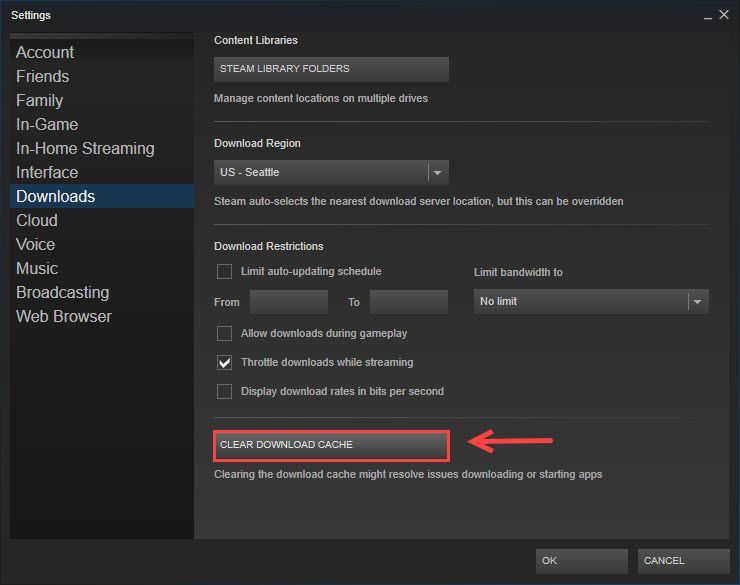
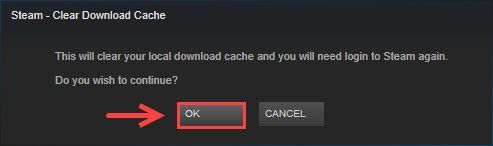
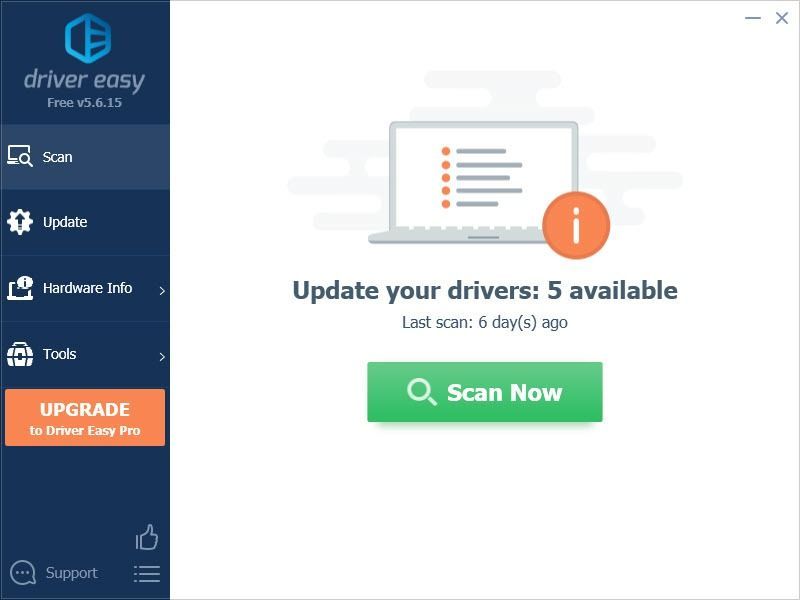
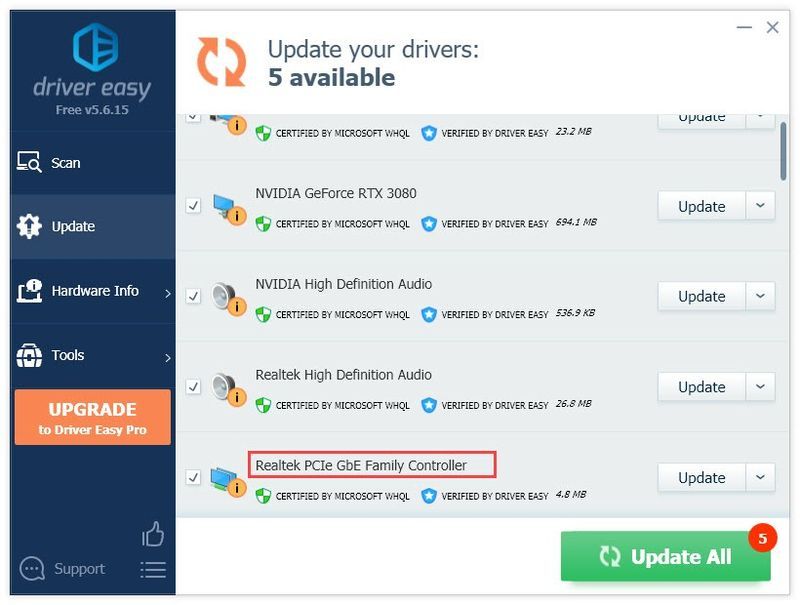
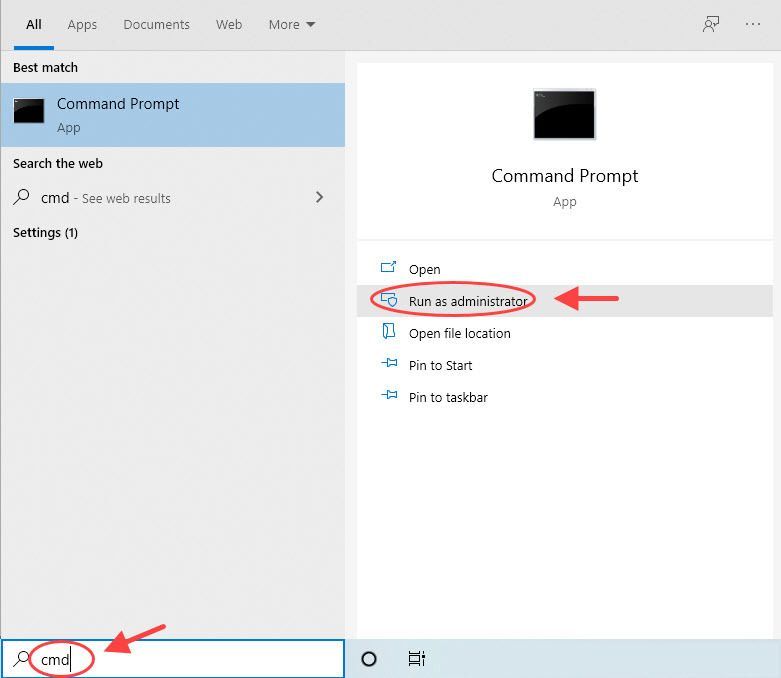
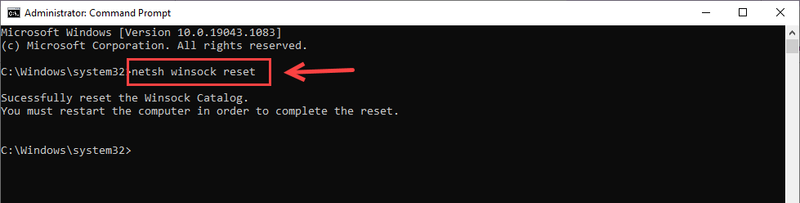
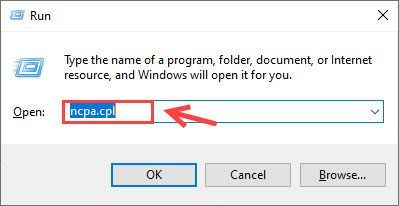
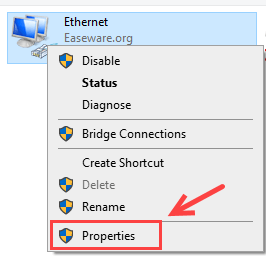
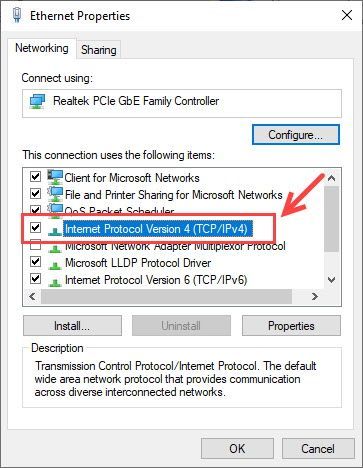
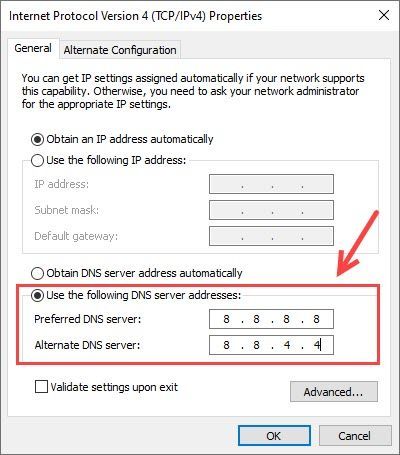
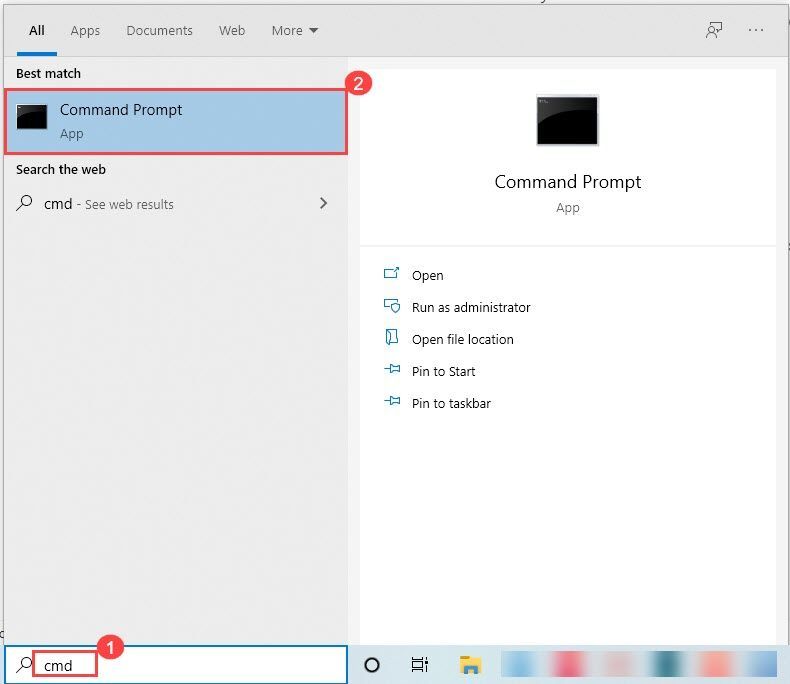
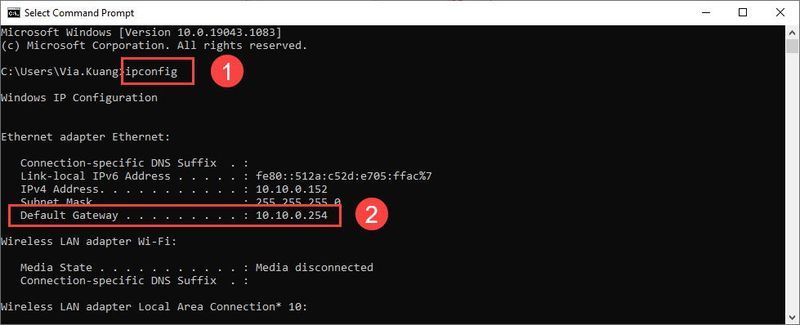
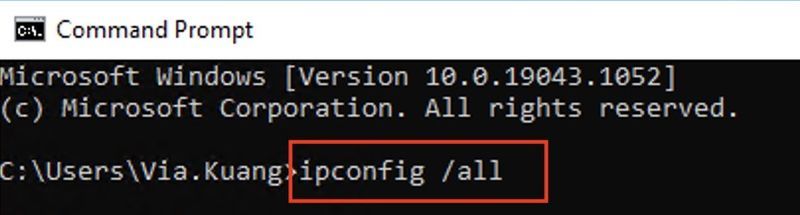
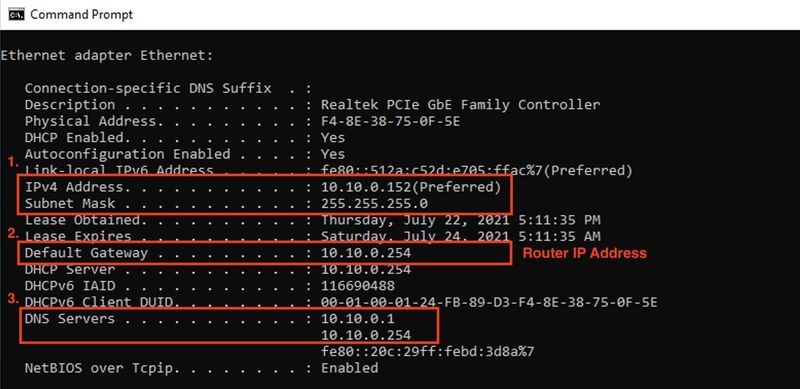
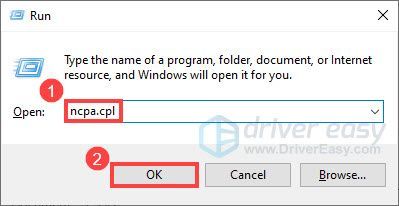
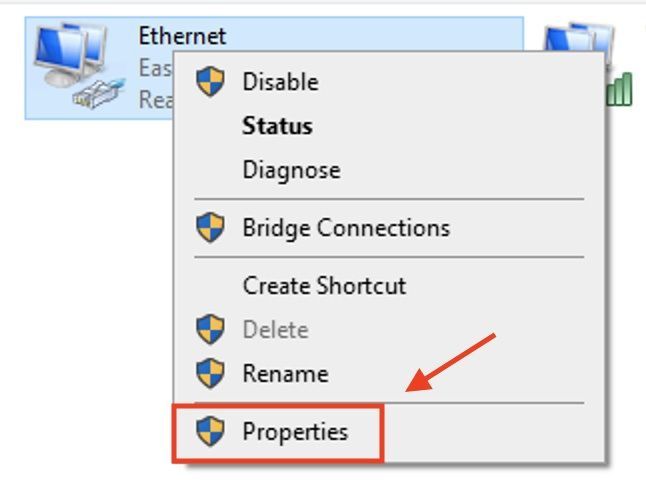
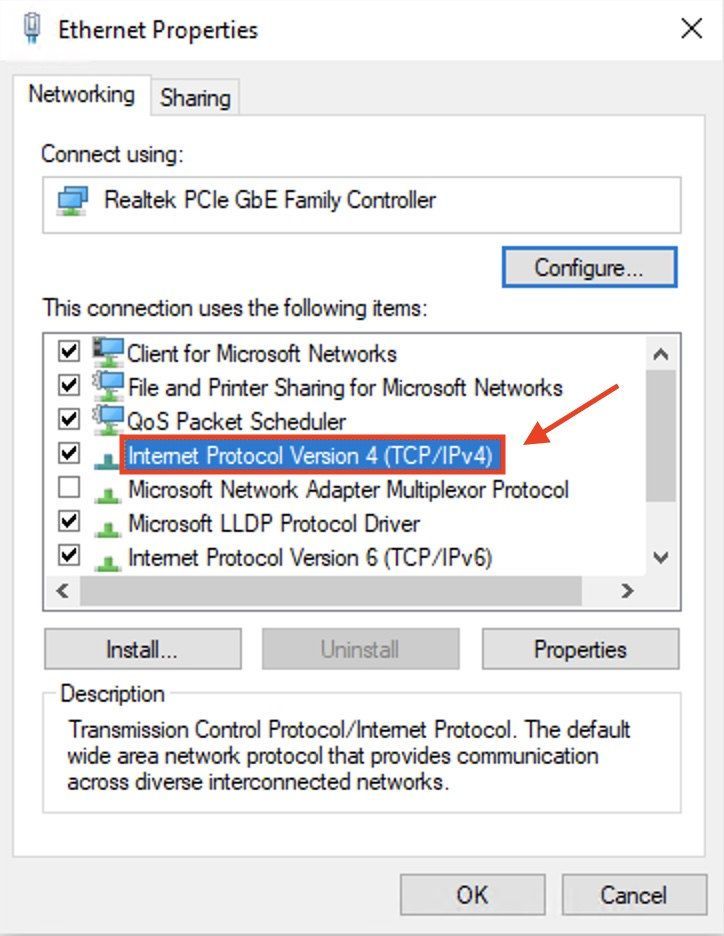
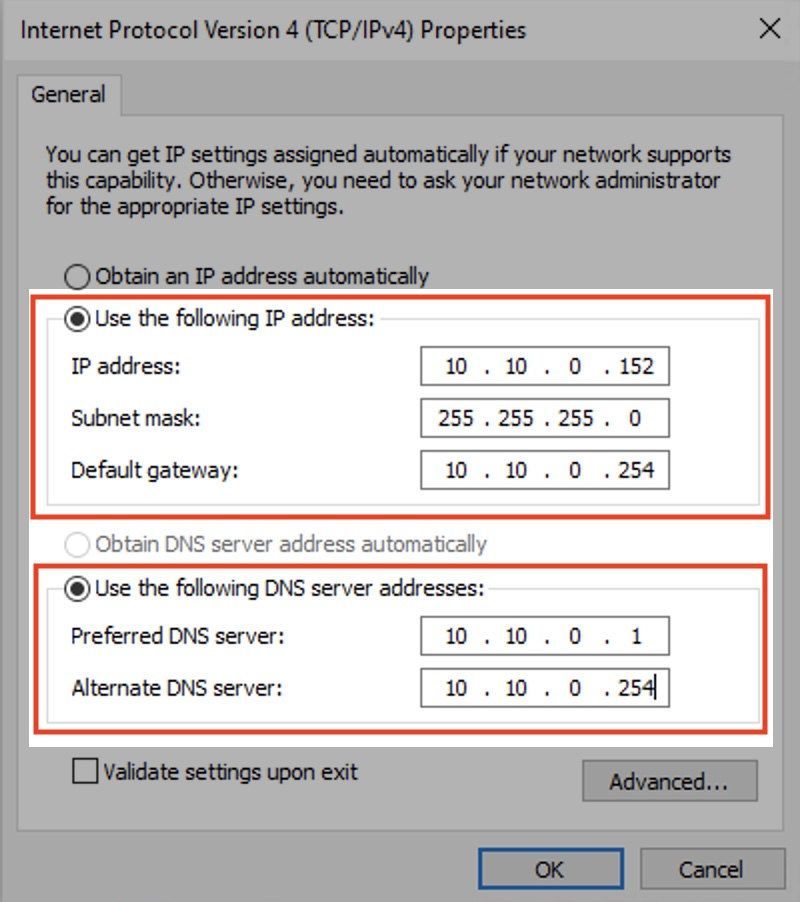
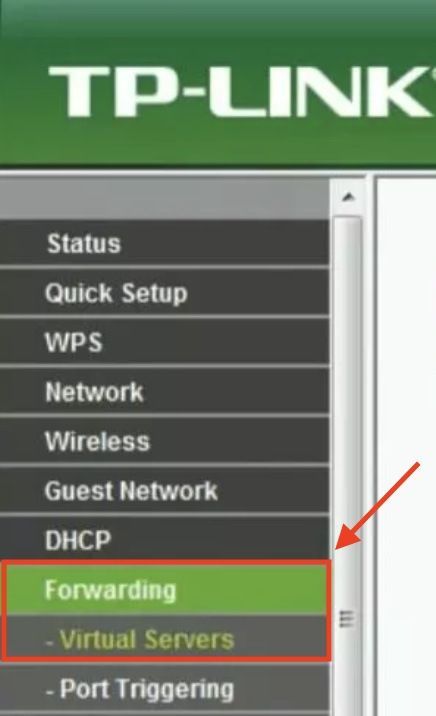
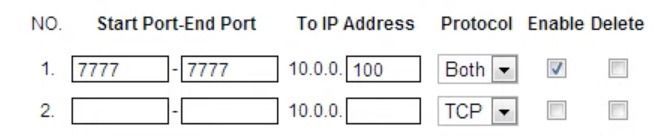




![Како да поправите појаву духова на монитору [једноставни кораци]](https://letmeknow.ch/img/knowledge/71/how-fix-ghosting-monitor.jpg)

